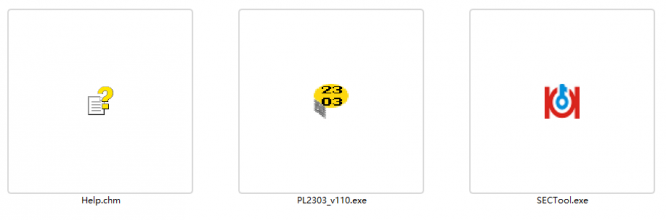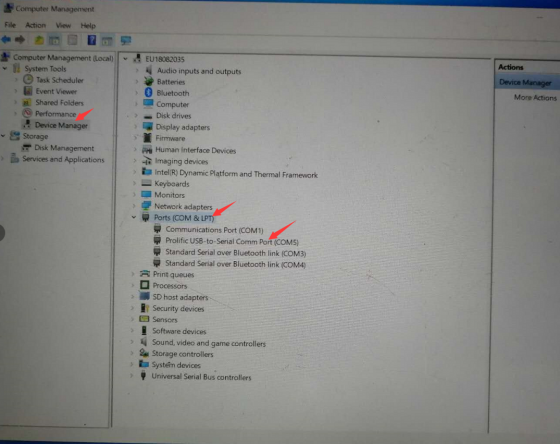ဘီတာ အဆင့်မြှင့်တင်ခြင်း ညွှန်ကြားချက်-
ကြိုတင်သတိပေးချက်များ:
- အဆင့်မြှင့်တင်မှု လုပ်ငန်းစဉ်အတွင်းစက်ကျေးဇူးပြု၍ သိမ်းဆည်းထားပါဘီတာစက်ကိုဖွင့်ပြီး ပါဝါမပိတ်ပါက ပျက်ဆီးနိုင်ခြေရှိသည်။စက်။
2. ဒေတာကေဘယ်မှတစ်ဆင့် ကွန်ပျူတာကို မချိတ်ဆက်မီ၊ ကျေးဇူးပြု၍ ဖွင့်ပါ။ဘီတာနှင့်ထို့နောက်ချိတ်ဆက်ပါ။
3. အဆင့်မြှင့်တင်မှု ပရိုဂရမ်ကို မပိတ်ပါနှင့် သို့မဟုတ် အဆင့်မြှင့်ထားသော ဒေတာကေဘယ်လ်ကို အဆင့်မြှင့်တင်မှု လုပ်ငန်းစဉ်အတွင်း ချိတ်ဆက်မှု ဖြတ်တောက်ခြင်း မပြုပါနှင့်.
4. အဆင့်မြှင့်တင်မှုတွင် အပြာရောင် USB ဒေတာကေဘယ်ကြိုးကို ပြင်ဆင်ရန် လိုအပ်ပါသည်။ဘီတာwindows ကွန်ပျူတာ၊ tool သည် win7၊ win8၊ win10 တို့နှင့် တွဲဖက်အသုံးပြုနိုင်ပြီး upgrade computer တွင် network တစ်ခုရှိရန်လိုအပ်ပါသည်။.
အောက်ပါတို့သည် အဆင့်မြှင့်တင်မှု အဆင့်များဖြစ်သည်။:
1.ကျေးဇူးပြု၍Kukai Tool ဖိုဒါကိုဖွင့်ပါ၊ အောက်ပါအတိုင်း စာရွက်စာတမ်း 3 ခုကိုရယူပြီး upgade အတွက် driver အလယ်ကို install လုပ်ပါ-PL2303_v110.exe
2.လုံးဝထည့်သွင်းပြီးနောက်၊ လက်ပ်တော့အား ပြန်လည်စတင်ရန် လိုအပ်ပါက၊ ၎င်းကို သင့်လက်ပ်တော့တွင် ထည့်သွင်းရန် နှစ်ချက်နှိပ်ပါ၊ ထို့နောက် ကျေးဇူးပြု၍ ပြန်လည်စတင်ပါ။
3.ထို့နောက်၊ Beta ပါရှိသော အပြာရောင် USB ဒေတာကြိုးကို စက်နှင့် လက်ပ်တော့၏ USB အပေါက်သို့ ချိတ်ဆက်ပါ (၎င်းသည် ဒက်စ်တော့ကွန်ပြူတာဖြစ်ပါက၊ ကွန်ပြူတာနောက်ဘက်ရှိ USB အပေါက်သို့ ချိတ်ဆက်ပါက ပိုကောင်းသည်)။ ကွန်ပျူတာသို့မချိတ်ဆက်မီ Beta ကိုဖွင့်ပါ။ ! !
4. ဤအချိန်တွင် သင်သည် စက်မန်နေဂျာကို ဖွင့်နိုင်သည်။ဤ PC-manage-device manager-ports ကိုနှိပ်ခြင်းဖြင့် toအောက်ပါပုံတွင်ပြထားသည့်အတိုင်း device port ကိုစစ်ဆေးပါ။ စက်ပစ္စည်းမန်နေဂျာတွင်၊ အပေါက်ပါရှိသည်- များပြားလှသော USB-to-serial comm ပေါက် (COM?) သည် ဒရိုက်ဘာကို အောင်မြင်စွာထည့်သွင်းပြီး အောင်မြင်စွာချိတ်ဆက်မှုရရှိကြောင်း သက်သေပြသည့်၊ ကျေးဇူးပြု၍ (COM?) ကွဲပြားသောကွန်ပျူတာပေါက်နံပါတ်များဖြစ်ကြသည်ကို သတိပြုပါ။ ကွဲပြားသည်၊ သင်သည် ဤပို့တ်နံပါတ်ကို မှတ်မိနိုင်သည်၊ သို့မဟုတ် စက်မန်နေဂျာကို မပိတ်ပါနှင့်.
5. အဆင့်မြှင့်ကိရိယာကိုဖွင့်ရန် နှစ်ချက်နှိပ်ပါ၊ အောက်ဖော်ပြပါအဆင့်များအတိုင်း အဆင့်ဆင့်လုပ်ဆောင်ပါ။1သင့်စက်နံပါတ် + မှတ်ပုံတင်ကုဒ်ကို ရိုက်ထည့်ပါ၊ အကောင့်ဝင်ပါ။အဆင့် ၂စက်ပစ္စည်းမန်နေဂျာရှိ နံပါတ်ဖြစ်သည့် သင်၏ port နံပါတ်ကို ရွေးရန်ဖြစ်သည်။အဆင့် ၃port ကိုချိတ်ဆက်ရန် Connect Device ကိုနှိပ်ပါ။ upgrade ကိုနှိပ်ပါ။အွန်လိုင်းအတွက်အဆင့် ၄။
အဆင့်မြှင့်တင်မှု စတင်ပါမည်။ ဤအချိန်တွင်၊ စက်ကိုပိတ်၍မရပါ၊ ကွန်ပြူတာအား ပိတ်၍မရပါ၊ နှင့်ချိတ်ဆက်မှုကို ဖြတ်တောက်၍မရကြောင်း သေချာစေရမည်။ အဆင့်မြှင့်တင်မှု အပြီးသတ်ရန် စောင့်ပါ။
6. အဆင့်မြှင့်သည့်အခါပြီးပြီ။အောင်မြင်သည်။ly, ကျေးဇူးပြုUSB ကြိုးကိုဖြုတ်ပြီး စက်ကို ပြန်လည်ချိန်ညှိပါ။ ယခုအချိန်တွင် အဆင့်မြှင့်တင်ခြင်း ၊စက်ပြီးပါပြီ။.
စာတိုက်အချိန်- စက်တင်ဘာ-၂၂-၂၀၂၁